3 siyaabood oo loogu daro Album Art MP3 gudaha Windows 10
Sanadihii la soo dhaafay, soo ifbaxa goobaha muusikada ee internetka sida Spotify iyo Amazon Prime Music ayaa halis galiyay ku habboonaanta qaababka muusikada qadiimiga ah sida MP3 . In kasta oo ay si lama filaan ah u kordheen codsiyada muusigga ee khadka tooska ah, kuwa jecel MP3 ayaa badbaaday, iyada oo isticmaaleyaal badan ay wali doorbidaan in ay dhegaystaan muusig ay ku soo dejiyaan PC-gooda. Iyadoo tayada maqalka ee faylasha MP3 ay tahay mid aan dhib lahayn, soo jiidashada bilicdeeda ayaa ah mid aad u yar. Haddii aad rabto inaad ka dhigto waayo-aragnimadaada muusiga mid madadaalo iyo farshaxanimo badan leh, halkan waxaa ah hage kaa caawinaya sidii aad ugu dari lahayd fanka albaamka MP3 gudaha Windows 10.(how to add album art to MP3 in Windows 10.)

Sida loogu daro Album Art MP3 gudaha Windows 10(How to Add Album Art to MP3 in Windows 10)
Waa maxay sababta faylasha MP3 aysan u yeelanin Farshaxanka Albumka?(Why don’t MP3 files have Album Arts?)
Iyadoo faylalka MP3 aad loo isticmaalo lana wadaago, runtu waxay tahay inta badan waa xad-gudubyo xuquuqda daabacaadda ee muusiga fannaanka. Faylasha MP3(MP3) ee aad ka soo dejisato intarneedka waxba kuma kordhiyaan dakhliga fanaanka sidaa awgeed ma laha 'metadata' oo qeexaya astaamo ay ka mid yihiin magaca albamka ama farshaxanka albamka. Sidaa darteed(Therefore) , halka apps sida Spotify iyo Apple Music ay leeyihiin farshaxankii ugu dambeeyay cover, dhigooda MP3 ayaa mararka qaarkood ka tagay madhalays ah oo kaliya music la soo dejiyo. Taas oo la yiraahdo, ma jirto sabab aadan adigu shakhsi ahaan u albumin karin fanka faylalka MP3 oo aad kor ugu qaadayso khibradaada muusiga oo dhan.(MP3)
Habka 1: Kudar Album Art Isticmaalka Windows Media Player(Method 1: Add Album Art Using Windows Media Player)
Windows Media Player wuxuu ahaa doorashada ugu habboon ee warbaahin kasta gudaha Windows 10 . In kasta oo lagu guuleystey Groove , dejinta fudud ee loo isticmaali karo ee Media Player ayaa ka dhigaysa mid ka mid ah ciyaartoyda ugu waxtarka badan ee madal. Waa kuwan sida aad ugu dari karto farshaxanka albumka MP3 adiga oo isticmaalaya (add album art to MP3 using) Windows Media Player:
1. Laga bilaabo menu-ka bilowga ee kombayutarkaga, ka raadi codsiga Windows Media Player oo fur.
2. Waxaa jirta fursad ah in wax warbaahin ah aysan ka muuqan doonin app-ka. Si taas loo hagaajiyo, dhagsii Abaabulka(click on Organize) ee geeska bidix ee sare ka dibna click on Manage libraries > Music.

3. Waxaa soo bixi doona daaqad cinwaankeedu yahay Maktabada Muusiga . (Music)Halkan, guji 'Kudar(click on ‘Add) ' ka dibna hel faylalka halka lagu kaydiyo muusiga deegaankaaga.

4. Marka aad dhamaystirto tillaabooyinkan, muusigga galkaas ayaa lagu soo bandhigi doonaa maktabadaada.
5. Hadda, u hel sawirka aad rabto inaad ku darto farshaxanka albamka oo ku koobiy boodhkaaga.(copy it to your Clipboard.)
6. Dib ugu noqo barnaamijka daaqadda Media Player(Window Media Player) , oo ku hoos jirta qaybta muusiga(Music) ee bidix, dooro 'Album'.(select ‘Album.’)
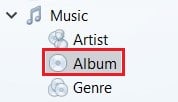
7. Midig ku dhufo hal album oo gaar ah,( Right-click on one particular album,) oo ka xulo xulalka badan ee soo muuqda, dooro 'Paste album art'.(select ‘Paste album art.’)

8. Farshaxanka albamka waxaa loo cusboonaysiin doonaa xogta badan ee MP3, taasoo kor u qaadaysa khibradaada muusiga.
Habka 2: Kudar Album Art Isticmaalka Groove Music(Method 2: Add Album Art Using Groove Music)
Iyadoo Windows Media Player uu noqday mid aad u badan ama ka yar, Groove Music wuxuu la wareegay sidii software-ka ugu muhiimsan ee ku ciyaarista maqalka Windows 10 . App-ka waxa uu leeyahay dareen 'groovier' ah waana ciyaaryahan muusik wax yar ka horumarsan xagga abaabulka iyo ururinta. Iyadoo taas la yiraahdo, waa kuwan sida aad ugu dari karto farshaxanka daboolka faylashaada MP3(add cover art to your MP3 files) adigoo isticmaalaya Groove Music.
1. Laga soo bilaabo menu-ka Start, fur codsiga Groove Music.(Groove Music application.)
2. Haddii aadan ka heli karin faylashaada MP3 ee khaanadda (MP3)'My Music' , waxaad yeelan doontaa inaad gacanta ku weydiiso Groove si aad u raadiso faylashaada.
3. Dhinaca geeska bidix ee hoose ee app, guji Settings (click )icon.( Settings icon.)
4. Gudahood guddiga Settings, guji 'Dooro meesha aan ka raadin music'(click on ‘Choose where we look for music’) hoos qaybta cinwaankeedu yahay 'Music on this PC.'

5. Daaqada yar ee soo muuqata, dhagsii(click ) astaanta Plus(Plus icon) si aad ugu darto muusik. Dhex(Navigate) mara faylalka PC-gaaga oo dooro faylalka uu ku jiro muusigaaga.(folders that contain your music.)

6. Marka music lagu daray, dooro 'My music'(select the ‘My music’ ) doorasho ka guddi bidix ka dibna riix Albums.(click on Albums.)

7. Dhammaan albamadaada waxa lagu soo bandhigi doonaa sanduuqyo labajibbaaran. Midig ku dhufo albamka(Right-click on the album) aad dooratay oo dooro ikhtiyaarka ' Edit info'

8. Daaqad cusub ayaa soo bixi doonta, halkaas oo farshaxanka albamka lagu soo bandhigi doono geeska bidix oo leh door edit yar oo ku xiga. Guji(Click on the Pencil) astaanta qalin si aad u beddesho sawirka.
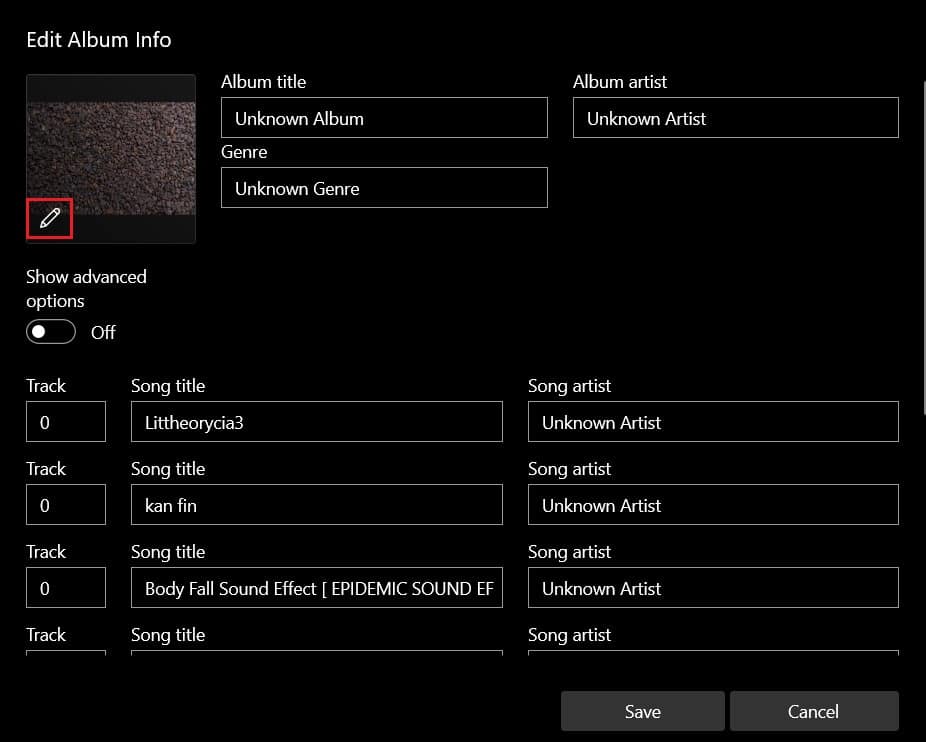
9. Daaqadda soo socota ee furmo, dhex gal faylalka PC-gaaga oo dooro sawirka(select the image ) aad rabto inaad codsato sida farshaxanka albamka.
10. Marka sawirka la codsado, guji 'Save'(click on ‘Save’) si aad ugu darto farshaxanka albumka cusub in aad MP3 files.

Sidoo kale akhri: (Also Read: )Sida loo isticmaalo Equalizer in Groove Music gudaha Windows 10(How to use the Equalizer in Groove Music in Windows 10)
Habka 3: Geli Album Farshaxan leh VLC Media Player(Method 3: Insert Album Art with VLC Media Player)
Ciyaartoyga warbaahinta VLC waa mid ka mid ah software-yada warbaahinta la xiriira ee ugu da'da weyn ee suuqa. In kasta oo tartanka ay siisay Groove Music iyo Windows Media Player , VLC wali waa caan caan ah waxayna sii fiicnaanaysaa kor u qaadis kasta. Haddii aad weli isticmaasho VLC-ga caadiga ah ee warbaahinta(classic VLC media player) oo aad rabto inaad ku darto fananka albamka MP3-yadaada(MP3s) , tixgeli naftaada mid nasiib badan.
1. Fur VLC media player, oo ku yaal geeska bidix ee sare, marka hore dhagsii 'View'( click on ‘View’) ka dibna dooro 'Playlist'.(select ‘Playlist.’)

2. Fur maktabadda warbaahinta oo ku dar haddii aanad hore u haysan faylashaada halkaas, midig-guji ka dibna dooro 'Add File'.(select ‘Add File.’)

3. Marka aad ku darto files MP3 aad jeceshahay, (MP3)xaq-guji(right-click ) iyaga ka dibna riix 'Information.'(click on ‘Information.’)

4. Waxaa furmi doona daaqad yar oo macluumaad ah oo ay ku jiraan xogta faylka MP3 . Farshaxanka albamka ku meel gaadhka ah waxa uu ku yaalaa dhinaca midig ee hoose ee daaqadda.
5. Midig ku dhufo fanka Albumka(Right-click on the Album art) oo laba ikhtiyaar ayaa lagu tusi doonaa. Waxaad dooran kartaa ' Download art cover(Download cover art) ', ciyaaryahankuna wuxuu internetka ka raadin doonaa farshaxanka albamka ku habboon. Ama waxaad dooran kartaa 'Ku dar farshaxanka daboolka faylka'(select ‘Add cover art from file’) si aad u doorato sawirka la soo dejiyay sida farshaxanka albamka.

6. Soo hel oo dooro sawirka(Find and select the image) aad dooratay, oo farshaxanka albamka ayaa loo cusboonaysiin doonaa si waafaqsan.
Taas, waxaad ku guuleysatey inaad ku darto farshaxanka daboolka faylalka MP3 ee aad jeceshahay , hubinta in khibradda muusiga ee kombiyuutarkaaga la hagaajiyo.
lagu taliyay:(Recommended:)
- Gebi ahaanba ka saar muusigga Groove Windows 10(Completely Uninstall Groove Music From Windows 10)
- Sida loo diro Music on Facebook Messenger(How to Send Music on Facebook Messenger)
- Hagaajin Windows 10 badhanka bilawga ah oo aan shaqaynayn(Fix Windows 10 Start Button Not Working)
- Hagaaji Kombuyutarkaaga waxaa laga yaabaa inuu soo dirayo weydiimo toos ah(Fix Your computer may be sending automated queries)
Waxaan rajeyneynaa in hagahan uu ahaa mid waxtar leh oo aad awooday inaad ku darto farshaxanka albamka MP3 gudaha Windows 10(to add album art to MP3 in Windows 10) . Haddii aad wali hayso wax su'aalo ah oo ku saabsan maqaalkan, markaa xor ayaad u tahay inaad ku waydiiso qaybta faallooyinka.
Related posts
3 siyaabood oo lagu kordhin karo VRAM-ka go'ay gudaha Windows 10
3 siyaabood oo lagu dilo nidaamka gudaha Windows 10
6 siyaabood oo loogu badalo Magaca Account User in Windows 10
4 siyaabood oo lagu nadiifiyo taariikhda Clipboard gudaha Windows 10
2 siyaabood oo loo khariideeyo Network Drive gudaha Windows 10
7 Siyaabood oo lagu saxo iaStorA.sys BSOD Ciladda Windows 10
Sida loo soo dejiyo oo loogu daro farshaxanka Album gudaha Windows 10
Kudar Nuqul Folderka oo U Guuri Folderka ku jira Menu-ka macnaha guud ee Windows 10
5 siyaabood oo loo furo amarka sare ee degdega ah gudaha Windows 10
4 siyaabood oo lagu joojin karo Cusbooneysiinta tooska ah ee Windows 10
8 siyaabood oo loo furo maamulaha adeegyada Windows Windows 10
4 siyaabood oo lagu joojin karo barnaamijyada bilawga ah ee Windows 10
2 siyaabood oo loogu badalo xallinta shaashada gudaha Windows 10
Dami Farsamaynta Soo Dhawaynta Qadka gudaha Windows 10
15 siyaabood oo loo dedejin karo gaabis Windows 10 PC
5 siyaabood oo loo damiyo taabashada taabashada Windows 10
3 Siyaabood oo lagu hubiyo in Disk-gu uu isticmaalo qaybta MBR ama GPT gudaha Windows 10
7 siyood oo loo hagaajiyo habka halista ah ayaa ku dhintay Windows 10
5 Siyaabaha Loo Furo Tifaftiraha Siyaasadda Kooxda Maxalliga ah gudaha Windows 10
3 da siyaabood oo loo damiyo furayaasha dhejiska ah gudaha Windows 10
